Era um belo dia ensolarado e os passarinhos pareciam cantarolar a sua canção favorita. Entusiasmado e ansioso, você se dirigia à loja mais próxima para comprar seu novo brinquedinho: um MacBook White.
De todos os notebooks da Apple, o branquinho era o que mais se adequava às suas necessidades e, claro, ao seu bolso. Com uma configuração de hardware suficiente para realizar pequenas edições de vídeo, imagem e áudio e o mais robusto sistema operacional existente, seu MacBook White é uma verdadeira pedra preciosa.
Diferente de todos os laptops da casa, todos querem entender qual é a diferença e como funciona o branquinho. Ao menor sinal de descuido, sua boca forma, automaticamente, as sílabas de "CUIDADO!" em alto e bom som. Afinal, esse laptop branquinho merece todo o respeito e atenção.
Entretanto, com o passar do tempo, o encanto do MacBook foi diminuindo. Em vez e tratá-lo como uma bonequinha de porcelana, você cai na real e começa a tratá-lo como um computador portátil normal. Com isso, vem à tona um assunto meio sujo. Tire os olhos da tela e veja como está o estado da carcaça do MacBook (que era, ou deveria ser) White.

Muito provavelmente, ele apresenta manchas e sinais de sujeira. O que um dia foi branco e bonito, hoje está meio acinzentado e com manchas de uso. Não deixe seu MacBook White sucumbir à sujeira do dia-a-dia: pegue o balde e a vassoura, pois é hora da limpeza!
Ao detectar manchas e sujeiras no seu precioso brinquedinho, é muito provável que você corra ao mecanismo de busca mais próximo e tente encontrar milagres e maneiras de recuperar o branco original. Caros MacManíacos, o branco do MacBook é igual dente: não é da noite pro dia que ele vai ficar branquíssimo. E falando em dente, você verá mais para frente que a diferença entre um MacBook e um dente não é lá tão gigantesca.
Mãos à obra!
Primeiramente, vale lembrar que os métodos de limpeza apresentados pelo Baixaki são fruto da pesquisa em fóruns e websites do assunto. As maneiras mostradas aqui para deixar seu MacBook branquinho novamente foram testadas pela equipe, mas não são 100% garantidas. Eu mesma, como usuária de um MacBook White, utilizo os métodos 1 e 2 para manté-lo longe da sujeira e até hoje não tive problemas com isso. Entretanto, se tiver receio de estragar seu Mac, o melhor é não arriscar.

É recomendado desligar seu MacBook para iniciar o processo de limpeza. No entanto, se preferir deixá-lo ligado, o Baixaki sugere a utilização um aplicativo gratuito chamado KeyboardCleaner que evita que teclas sejam pressionadas sem querer enquanto você limpa. Este programa pode ser baixado aqui no site e é de funcionamento extremamente simples.
Carcaça branca
1. Pasta de dente
Sim, meu caro leitor, você não leu errado. O primeiro método de limpeza mostrado pelo Baixaki é utilizando a mesma pasta de dentes que você utiliza, obviamente, para limpar seus dentes! Você já deve ter ouvido falar, por exemplo, que estas pastas têm o poder de recuperar mídias de CD e DVD riscados. Pois é, elas também funcionam muito bem ao remover manchas da carcaça do MacBook.
Material necessário
- Tubo de pasta de dente BRANCA
- Flanela macia
Para começar a limpeza, esprema um pouco de pasta de dentes na flanela e comece a passar em uma parte pequena do MacBook. É preciso esfregar com um pouco de força e, em alguns segundos, você perceberá que a parte escolhida está clareando lentamente. É nisso que consiste o processo de limpeza com a pasta de dentes: esfregar pequenas áreas da carcaça com força moderada.

Mas atenção, não passe a pasta de dente no display, no trackpad ou no teclado. Lembre-se: pasta de dente seca rapidamente e pode ser bastante chato tirá-la de frestas e espaços. Após esfregar a pasta em toda a carcaça do Mac, passe a parte limpa da flanela para remover possíveis resíduos.
2. Borracha
Gambiarras e crendices à parte, usar uma borracha para limpar a carcaça do MacBook também é uma alternativa. Pegue uma borracha que, de preferência, deve ser firme, branca e nova. Ela deve ser nova para evitar que a sujeira já contida na borracha seja transferida para o Mac. Borracha em mãos, agora vem o trabalho duro: você deve passar a borracha com força por toda a carcaça.
Material necessário
- Borracha branca, firme e NOVA
- Pano úmido
Mas cuidado, é importante tentar criar um padrão de movimento, caso contrário seu Mac ficará rabiscado com partes mais sujas e outras mais limpas. Esta é uma das duas grandes desvantagens deste método, já que acaba ficando difícil conseguir uma limpeza homogênea.

O segundo ponto contra está nos restos de borracha que ficam pelo computador inteiro e que podem facilmente entrar embaixo das teclas e em frestas, causando uma grande dor de cabeça. Para tirar este resíduo de borracha, a melhor maneira é passar um pano úmido, mas dificilmente todo o resíduo é retirado. Apesar de possuir muitos pontos contras, a borracha é um dos métodos mais eficientes para deixar seu Mac branquinho novamente.
3. Líquidos próprios para a limpeza de computadores
O terceiro e último método para a limpeza da carcaça branca do MacBook é utilizar produtos próprios para limpar produtos eletrônicos. Seguindo recomendações de usuários Mac na internet, há dois produtos do gênero que são os mais utilizados. Claro, usar uma destas soluções de limpeza é visto pela própria Apple como uma maneira mais segura de cuidar de seu MacBook, mesmo que não seja um método tão efetivo quanto os "caseiros".
- iKlear: a solução de limpeza "oficial" da Apple promete cuidar de iPods, MacBooks e qualquer produto da Apple. Com ela, você limpa desde a carcaça até o monitor sem nenhuma dor de cabeça. Ops! A dor pode atacar o seu bolso: vendida em lojas especializadas e na internet, o kit de limpeza iKlear pode custar até 150 reais.

- Limplex: produto vendido nas lojas Kalunga e que pode ser adquirido por cerca de 9 reais o potinho. O Limplex é uma espécie de pasta para limpeza a seco. Você espalha o produto com sua esponja própria, passa um pano e mágica: a sujeira já era.

Segundo testemunhos, o Limplex funciona muito bem para tirar manchas do MacBook, mas ao contrário do iKlear, pode não ser muito bem visto pela Apple. No próprio site da empresa, é dito que o Limpex para computadores não deve ser utilizado em laptops, porém mesmo contrariando as regras, muitos usuários testaram e aprovaram.
Trackpad
Por ser uma parte mais sensível e com as frestas laterais, o trackpad deve ser limpo com muito cuidado. Não é recomendado passar a pasta de dente ou usar um dos outros métodos apresentados. Para limpar a fresta que há entre o trackpad e os botões, é interessante pegar uma folha de papel sulfite comum e passar o canto na fresta, levando toda a sujeira acumulada para o canto.
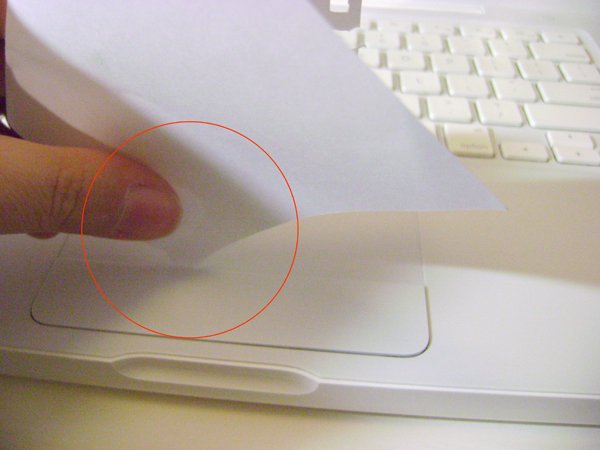
Caso decida arriscar com a pasta de dente para a limpeza do trackpad, fique atento, pois quando o resíduo de pasta acumula-se próximo ao botão, fica difícil retirá-lo. O mesmo acontece com os resíduos de borracha.
Entre o display e o corpo do MacBook
Sabe aquele espaço que fica entre o monitor e o restante do MacBook? Pois é, esta região é um verdadeiro poço de sujeira, principalmente devido às saídas de ar, que ficam logo em frente. A limpeza desta parte é muito simples e não requer muito trabalho.

Esqueça pasta de dente ou qualquer um dos outros dois métodos para a limpeza: aqui você só vai tirar o pó acumulado! Com um cotonete comum, retire toda a poeira e, se quiser, passe um pano levemente úmido. No entanto, deixe pastas e material de limpeza bem longe disso!
Display
A tela LCD do Mac, assim como de qualquer outro monitor, é extremamente delicada. Portanto, PELO AMOR DE STEVE JOBS, deixe soluções de limpeza comuns como limpa vidros e multiusos muito, muito, muito longe dela.
Para limpar sua tela, que a essa altura deve estar cheia de marca de dedos, é indicado comprar soluções próprias para a limpeza de LCD em lojas de informática, utilizar o já menciondo iKlear ou, se preferir, fazer uma mistura caseira de álcool 70% e água DESTILADA. Não utilize água da torneira, pois os minerais contidos nela podem danificar a sua tela. Esta mistura deve estar em 50 - 50.
Escolhida uma das soluções de limpeza, encontre um pano que seja muito macio e, de preferência, sem fiapos. Espirre um pouco da solução no pano e faça movimentos leves e horizontais na sua tela. Nada de aplicar força máxima enquanto passa o pano: LCD é algo frágil e você não quer mandar seu MacBook para o conserto logo agora, quer?
Teclado
Última etapa da limpez a do MacBook White. Você pode perceber que há espaços embaixo de cada uma das teclas e que lá pode-se acumular bastante poeria.
a do MacBook White. Você pode perceber que há espaços embaixo de cada uma das teclas e que lá pode-se acumular bastante poeria.
Novamente, esqueça a pasta de dente, soluções para limpeza e a borracha: no teclado, todo cuidado é pouco. Muitos usuários recomendam apenas um pano seco para a retirada de pó e, nos cantinhos mais difíceis, o uso de cotonetes.
No entanto, se alguma tecla estiver realmente suja, é possível utilizar um pouco de álcool em gel e com um algodão, retirar a sujeira. Mas seja moderado, ou o álcool em gel irá escorrer para dentro da tecla.
Branco sempre
E então? Branco novamente? A limpeza é pesada quando você deixa acumular sujeira, portanto, siga os passos abaixo e garanta um Mac mais limpo.
- Comidas e bebidas devem ser mantidas bem longe de seu MacBook.
- Lavar as mãos antes de usá-lo é uma forma de prevenir o acúmulo de sujeira na região do trackpad (onde você apoia a mão) e nas teclas.
- Realizar uma limpeza básica a cada duas semanas também evita que você passe longas horas em uma superlimpeza.
Gostou das dicas? Tem mais alguma sugestão para a limpeza do MacBook White? Pode comentar à vontade!
























